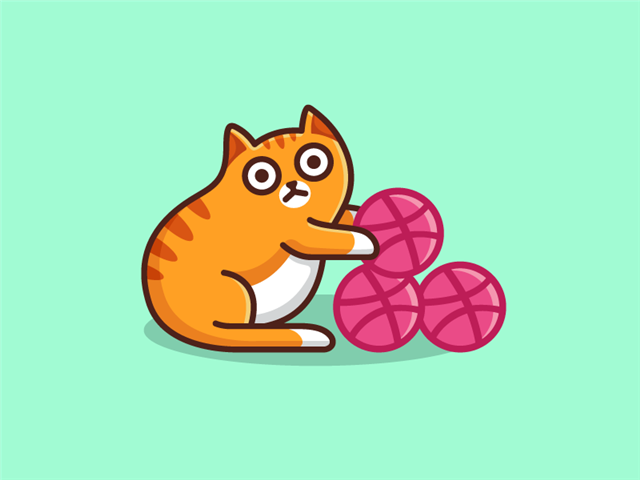排序
制表位的设置步骤:
制表位的设置步骤:选中需要设置制表位的文本→点击【段落】右下角对话框按钮→点击左下角【制表位】按钮→设置制表位位置、对齐方式、前导符(设置制表位之前一定要先选中文本,设置完一个制表...
页码的设置步骤
页码的设置步骤:光标定位在页脚区域,双击页脚区域可直接进入页脚编辑状态→切换到页眉和页脚工具的【设计】选项卡→点击【页眉页脚】功能区页码下拉箭头→在题目要求的位置插入页码,再根据题...
批量删除供应链域的设置步骤
批量删除供应链域的设置步骤:点击【编辑】选项卡里的【替换】按钮→查找内容:供应链^d→替换为:供应链→点击【全部替换】按钮(^d代表域,此替换一定要打开显示编辑标记)
中英文字体设置步骤
中英文字体设置步骤:选中需要设置中英文字体的文本→点击【字体】右下角对话框按钮→切换到【字体】选项卡→设置对应的中文字体和西文字体
重复标题行的设置步骤
重复标题行的设置步骤:选中表格第一行→切换到表格工具【布局】选项卡→点击【重复标题行】按钮
字符宽度的设置步骤
字符宽度的设置步骤:选中需要设置字符宽度的文本→点击【段落】功能区中文版式按钮→点击调整宽度设置字符宽度(ALT键加上鼠标左键矩形选择快速设置一排字体的字符宽度)
奇偶页不同的页眉步骤设置
奇偶页不同的页眉步骤设置:先统一设置页眉页脚→切换到页眉和页脚工具的【设计】选项卡→勾选【选项】功能区的奇偶页不同→再设置偶数页的页眉页脚(勾选奇偶页不同之后,偶数页的页眉页脚都会...
段落批量套用样式的设置步骤
段落批量套用样式的设置步骤:点击【编辑】选项卡里的替换按钮→查找内容:(一级标题)→替换为:格式里面的样式选择对应的样式→全部替换(选择样式的时候不要选择后面带有char)
文本效果设置步骤
文本效果设置步骤:选中需要设置文本效果的文本→点击【字体】功能区文本效果按钮(考试常考:填充橄榄色、强调文字颜色3、轮廓文本2)
文本转化为表格的设置步骤
文本转化为表格的设置步骤:选中需要转化为表格的文本→切换到【插入】选项卡→点击表格下拉箭头→点击【文本转化为表格】(文本的分隔符号一定要一致,若不一致则用替换改成一致)
段落排序的设置步骤
段落排序的设置步骤:点击【视图】选项卡→点击【文档视图】功能区的大纲视图→切换到【大纲】选项卡→将显示级别调为1级→再选中所有标题→切换到【开始】选项卡→点击段落选项卡的【排序】按...
不同章节显示不同页眉步骤设置
不同章节显示不同页眉步骤设置:首先在每一节的末尾插入分节符→光标定位在第二、三小节的页眉区域取消链接到前一条页眉→在页眉区域输入题目要求的文字(切换到【页面布局】选项卡→点击【页面...